قامت سامسونج بإصدار تحديث Android Pie لإصدار آخر من عائلة Galaxy J وذلك بعد قامت أيضًا بإطلاق التحديث الأخير لهاتف Galaxy J4/J4+ وأيضًا Galaxy J6/J6+ وكذلك Galaxy J8، حان الآن موعد هاتف جالكسي J7 برايم 2018 إصدار SM-G611F (والذي يعرف كذلك بإسم Galaxy On7 أو Galaxy J7 Prime 2018) في الحصول على تحديث اندرويد 9 باي بجانب واجهة One UI الجديدة كليًا من سامسونج. تحديث Android 9.0.0 لهاتف جالكسي جي 7 برايم 2 يأتي بالعديد من الخواص والمميزات الجديدة وذلك بجانب التحديث الامني لشهر مايو 2019. وتاليًا، سنقوم بإرشادك تفصيليًا حول كيفية تحميل تحديث Android Pie وتثبيته يدويًا على هاتف Galaxy J7 Prime بإصدار G611FFDDU1CSD8.
تحديث Android 9.0 Pie لهاتف Galaxy J7 Prime 2
في الوقت الحالي، تحديث اندرويد 9 باي لهاتف جالكسي J7 برايم 2 متاح فقط في دولتي الهند والإمارات العربية المتحدة. لذلك إذا كنت في إحدى هاتين الدولتين، ربما يُمكنك أولًا أن تتفقد وصول التحديث لهاتفك من عدمه بشكل يدوي عبر إعدادات الهاتف. أو يُمكنك التوجّه لقسم التحميل بالأسفل وتنزيل ملف التحديث مباشرةً لهاتفك.
تحديث Android Pie لهاتف J7 Prime 2018 يأتي بحجم 1 جيجابايت تقريبًا وذلك لأنه تحديث هوائي OTA رسمي (مكمل فقط وليس روم كامل) وهذا المفترض أن يصلك في إشعار جديد لتثبيته في الفترة القادمة. ولكن في حالة أنك تريد تجربة تحديث اندرويد 9 باي لهاتف جالكسي J7 برايم 2018 على الفور، ستحتاج إذًا إلى تحميل الروم الرسمي الكامل من الأسفل.
بيانات تحديث One UI 1.0 لهاتف جلاكسي J7 برايم 2 |
|
| رقم إصدار الهاتف | SM-J611F |
| رقم الإصدار | G611FXXU1CSE2 – G611FDDU1CSD8 |
| إصدار واجهة المستخدم | One UI 1.0 |
| الترقيع الأمني | 1 مايو 2019 |
| إصدار النظام | Android 9.0 Pie |
| حجم التحديث | 1.82 جيجابايت |
| تاريخ الإصدار | الخميس 2 مايو 2019 |
تحميل نظام Android Pie الرسمي لهاتف J7 برايم 2018
لا يوجد أي تأكيد عن موعد وصول التحديث الرسمي لمستخدمي هاتف Galaxy J7 Prime 2 حول العالم، ولكنه غالبًا ما سيكون أثناء الأسابيع القليلة القادمة. ولكن في حالة أنك لا تريد الإنتظار وتريد تحديث هاتفك إلى الإصدار الأخير على الفور، يُمكنك إذًا كما ذكرنا سابقًا تحميل التحديث من الروابط المرفقة بالأسفل برقم إصدار G611FXXU1CSE2 (إصدار الإمارات) ثم تثبيته يدويًا على الهاتف باستخدام Odin3 وذلك عبر عِدة خطوات سهلة وبسيطة سنقوم بشرحها تفصيليًا بالأسفل.
المتطلبات الضرورية
- تأكد أن تقوم بشحن بطارية الهاتف إلى 70% على الأقل.
- قم بنسخ محتويات ذاكرة الهاتف إحتياطيًا تحسبًا لوقوع أي شئ خاطئ.
- قم بتحميل وتثبيت تعريفات سامسونج USB.
- قم بتحميل برنامج Odin (أحدث إصدار).
شرح كيفية تثبيت Android 9.0 Pie على Galaxy J7 Prime 2
تاليًا، سنقوم بذِكر خطوات مختصرة تُرشدك عن كيفية تثبيت التحديث الرسمي بواسطة Odin3 (يدويًا، دليل كامل للمبتدئين). ولكنك لديك الخيار إما في اتباع الرابط السابق لشرح التفليش، أو شرح استخدام اودين لتثبيت رومات سامسونج الرسمية.
- أولًا، قم بتحميل الروم الرسمي من الأعلى.
- قم باستخراج محتويات الروم على الكمبيوتر.
- قم بتحميل تعريف USB المناسب لهاتف جالكسي J4 من الأعلى، ثم قم بتثبيتها على الكمبيوتر.
- حمِّل أداة Samsung Odin من الروابط المرفقة بالأعلى (أحدث إصدار).
- قم بإغلاق الهاتف تمامًا.
-
- بينما الهاتف مغلق، قم بالضغط مطولًا على أزرار Volume Down + Home + Power معًا بنفس الوقت
- أترك جميع الأزرار بمجرد رؤيتك تحذير على الشاشة – ثم اضغط زر Volume Up لدخول وضع الداونلود
وضع Download بهاتف جلاكسي نوت 7
-
- قم بتشغيل الاودين (كمستخدم إداري) أو As administrator.
- الآن قم بتوصيل الهاتف إلى الكمبيوتر في وضع Download Mode باستخدام كابل USB.
- في حالة أنك قمت بتثبيت التعريفات الصحيح، المفترض في هذه الخطوة أن يتعرف الاودين وذلك من خلال تغيّر خانة ID:COM إلى الأزرق، بجانب ظهور كلمة Added!!
- الآن في خيارات الاودين، من خانة Options تأكد أن الخيارات المفعلة هي ‘Auto Reboot’ وكذلك ‘F.Reset Time’ وألا يوجد أي خيارات أخرى مفعله.
- الآن بالعودة إلى محتويات الروم الرسمي، ضع كل ملف منهم في خانته كما يظهر بالصورة التالية:
- الآن في الاودين، قم بالضغط على زر BL وتوجه إلى مجلد التحديث الرسمي وقم باختيار ملف ‘BL_G611F’ لهاتف جلاكسي J7 برايم 2018. هذا ملف البوتلودر ويرمز له باختصار BL = BootLoader. بنفس الطريقة، قم بالضغط أيضًا على زر AP, CP وأخيرًا HOME-CSC كل ملف منهم في خانته المناسبة. وبعد انتهائك يجب أن يبدو الاودين تحديدًا مثل الصورة التالية:
- الآن، كل ما عليك هنا هو الضغط على زر Start لبدء تفليش النظام الجديد.
- وبمجرد الإنتهاء من التثبيت، ستلاحظ ظهور عبارة PASS! أو RESET! مكتوبة بالأعلى، وهاتفك سيُعيد تشغيل نفسه بشكل تلقائي.
- يُمكنك الآن فصل كابل USB. أول إقلاع للهاتف يُمكن أن يصل إلى 15/20 دقيقة، لا تقلق هذا هو المفترض حدوثه بما أنه نظام جديد. يجب أن تتحلى بالصبر في هذه المرحلة ولا تكن خائف من أي شئ خاطئ.
وعندما يُقلع هاتفك جلاكسي j7 برايم 2018 مرة أخرى، غير الإعدادات الجديدة للهاتف كما تشاء، ثم استمتع بنظام أندرويد 9.0 باي على هاتفك.
هل قمت بتحميل وتثبيت تحديث Android 9.0 Pie بجانب One UI الرسمي لهاتف Samsung Galaxy J7 Prime 2؟ هل واجهت أي عقبات أو صعوبات أثناء تثبيت التحديث على الهاتف؟ فقط دعنا نعرف رأيك بالشرح أو إذا واجهتك أي مشكلات أثناء الخطوات وسنكون سُعداء بالرد عليك.
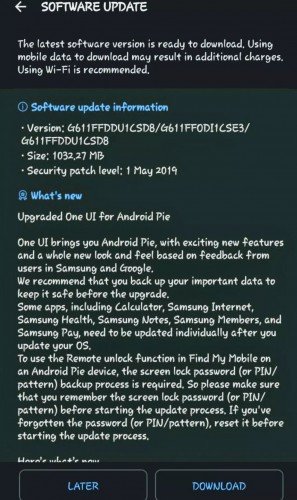
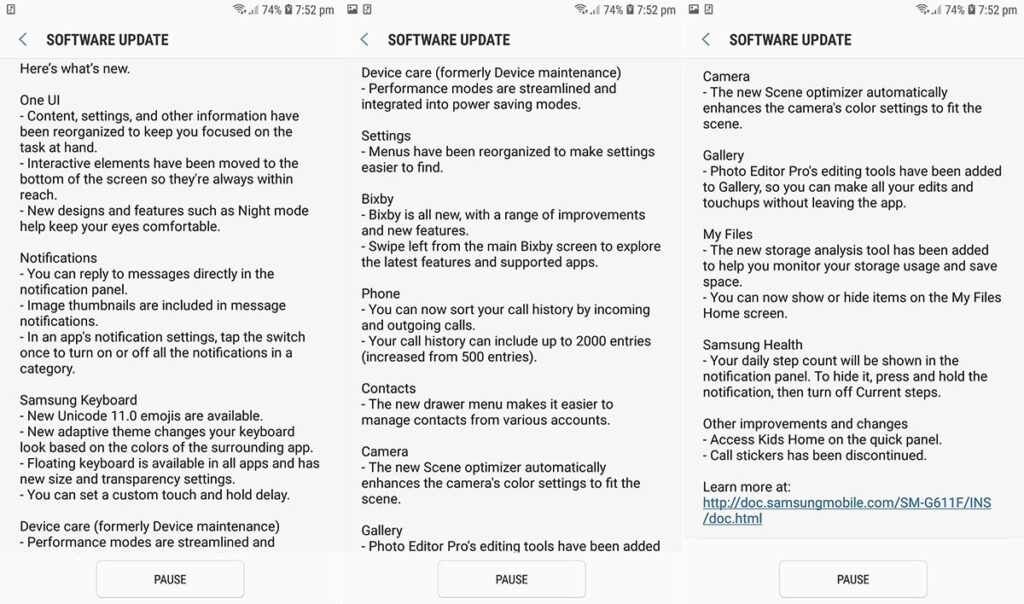
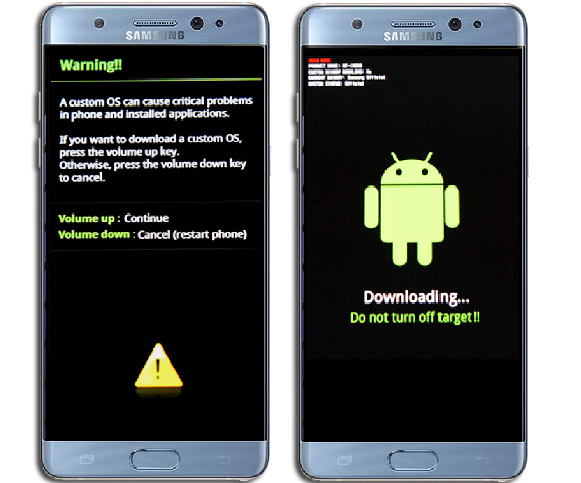
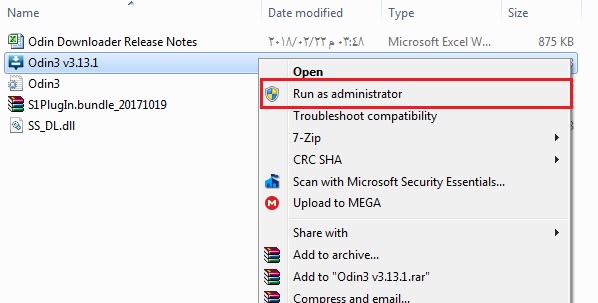
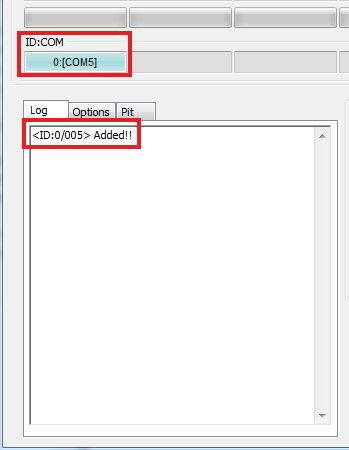
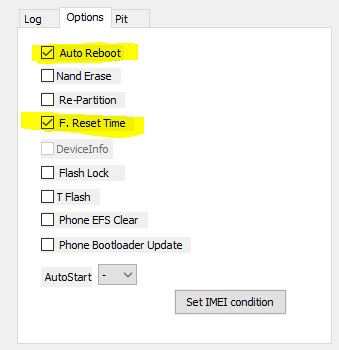
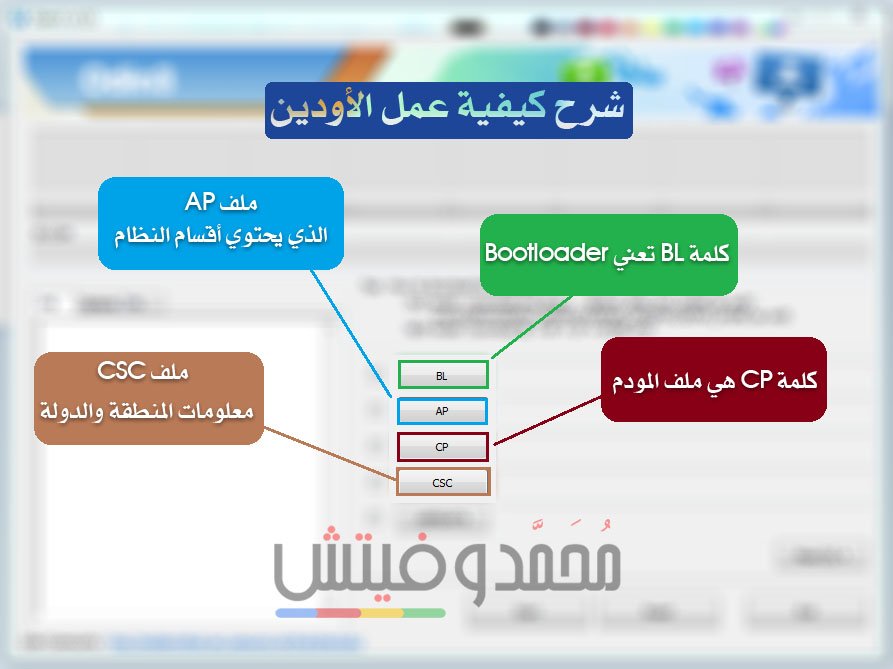
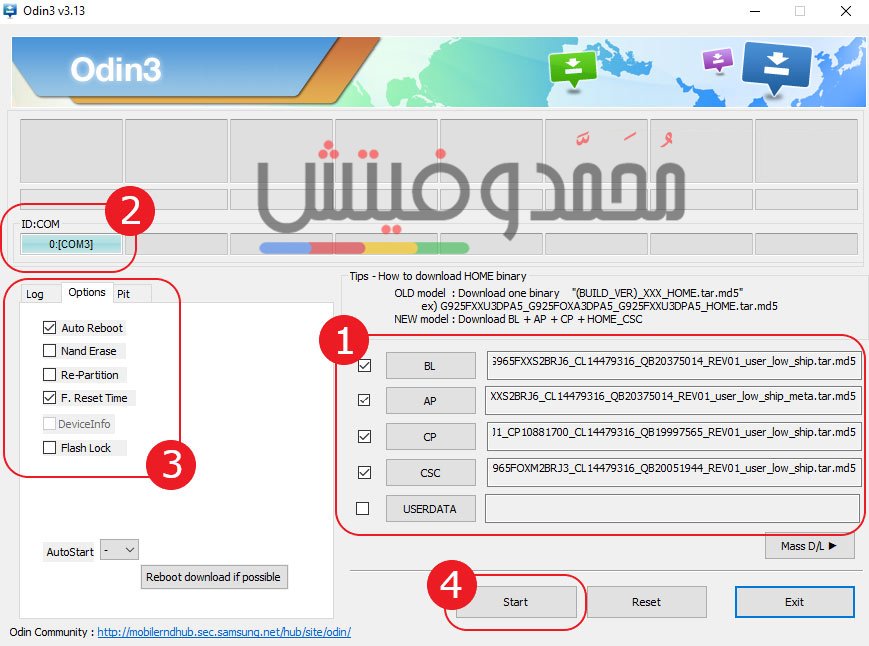
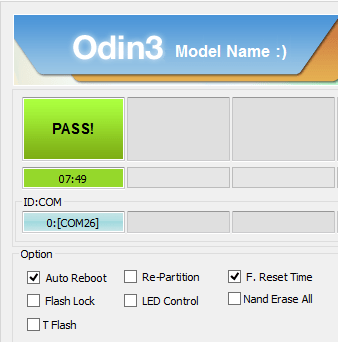
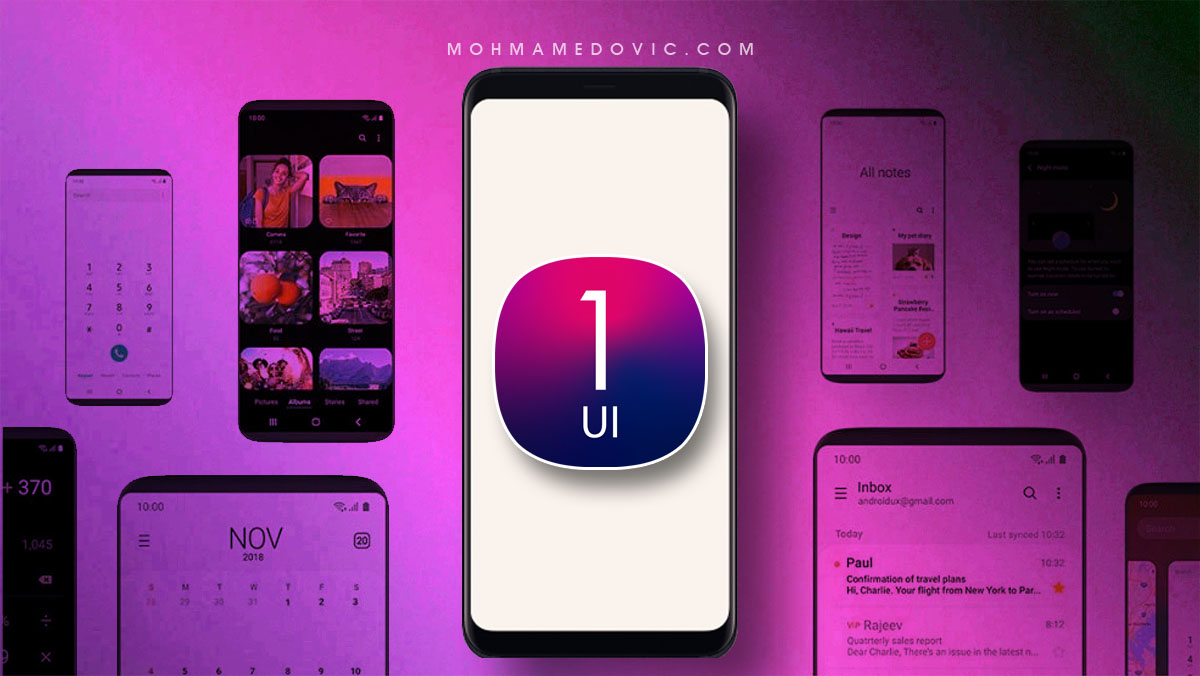
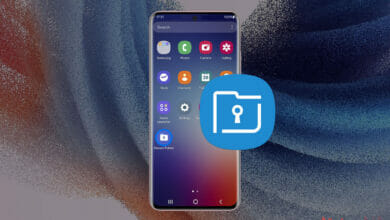
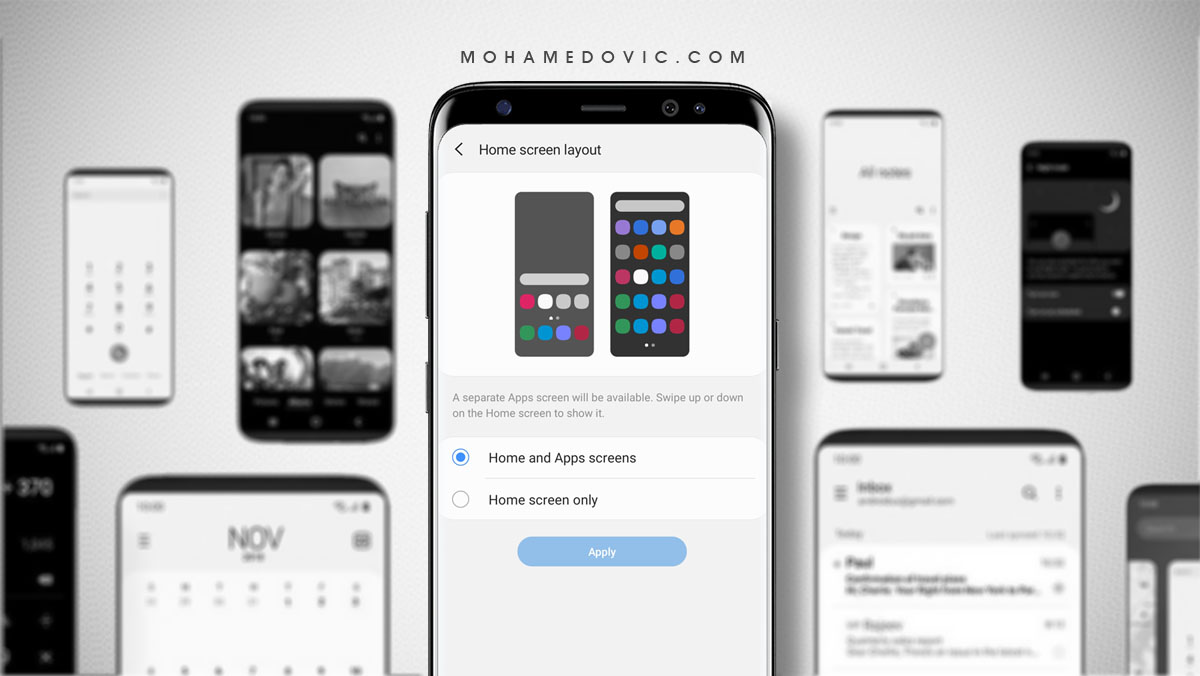
ا
انا زهقت التليفون من زمان ومش عارف احدث ازاي